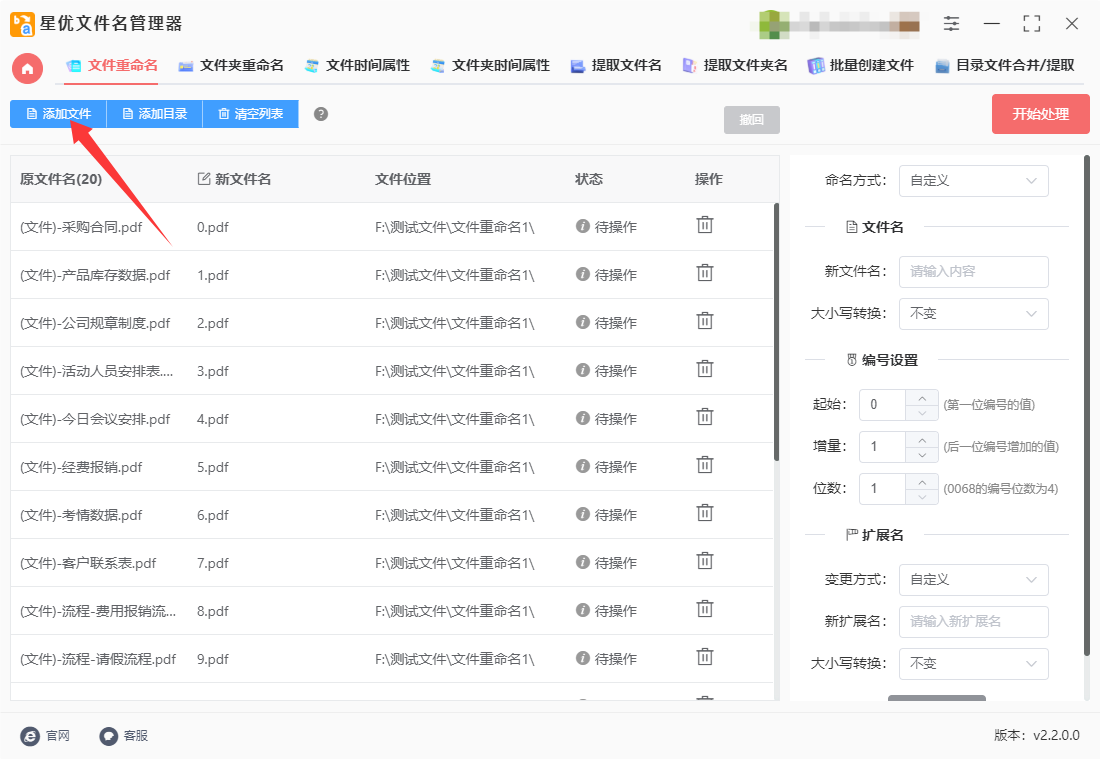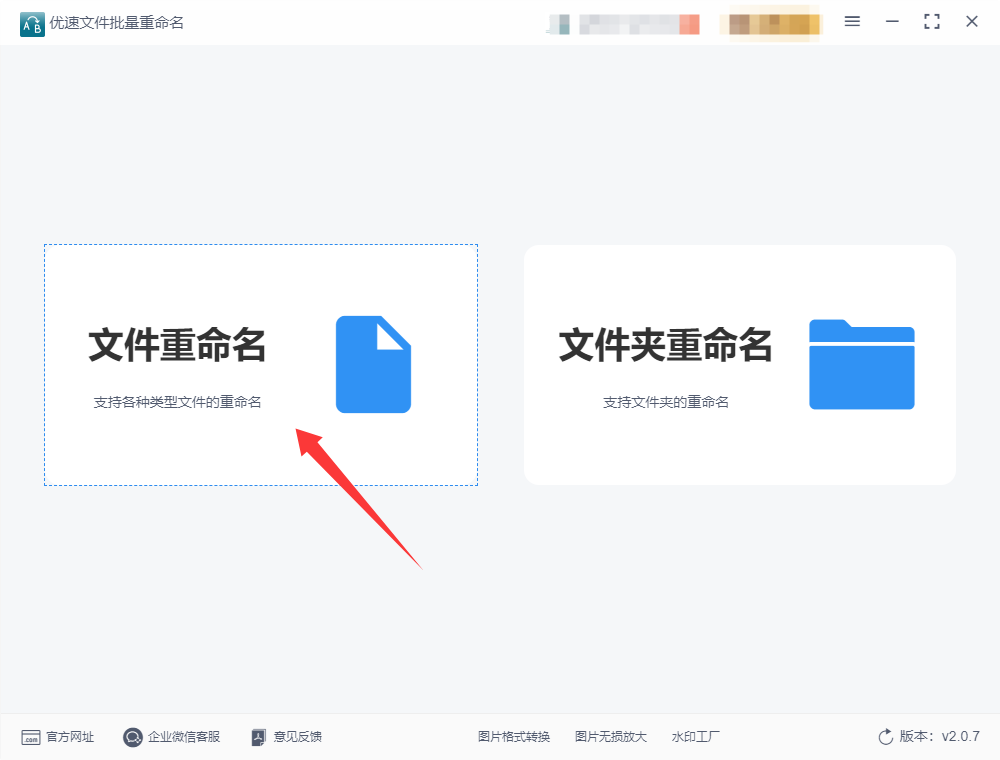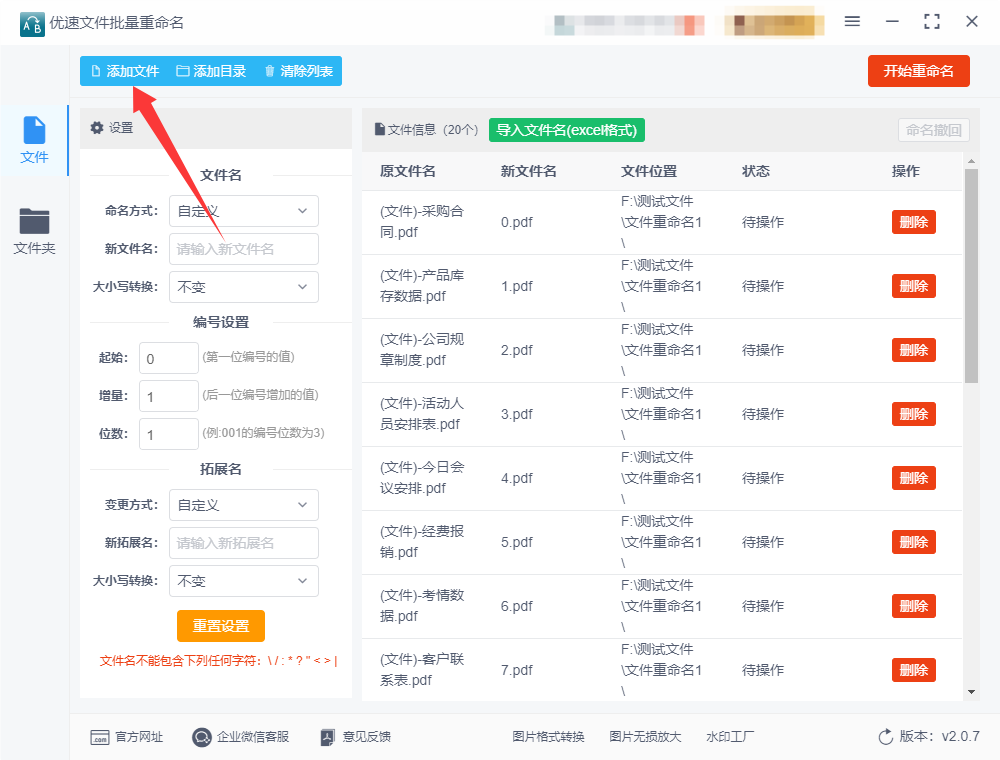如何批量删除文件名中的括号?在日常工作中,文件的整理和管理是一项不可忽视的任务。尤其是在处理大量文件时,文件名的规范化显得尤为重要。无论是为了提高工作效率,还是为了团队协作的便利,文件名的整洁和一致性都是必须重视的问题。而其中一个常见的情况,就是文件名中存在许多不必要的括号,这不仅影响文件的可读性,还可能导致存储和搜索的困难。特别是在整理时,批量删除文件名中的括号,已经成为了许多职场人士的一项常见操作。文件名中的括号通常包含了额外的信息,例如版本号、日期、备注等。这些信息在某些时候可能是有用的,但当文件数量庞大时,过多的括号和其中的内容往往让文件名显得杂乱无章。想象一下,当你打开一个文件夹,看到成千上万的文件,文件名中的括号让你分辨起来十分费劲,甚至可能因为一时疏忽而错过了重要的文件。无论是在公司内部的文件共享,还是在个人的文件存储中,文件的整齐与规范都会直接影响到工作效率和文件的快速定位。
因此很多小伙伴为了简化文件名称,就需要将大量文件名中的括号进行批量删除,而想要批量删除就需要使用专业的软件或者工具来完成。今天小编将为大家介绍六个办法批量删除文件名里的括号,步骤详细易操作,有需要的赶紧试试看吧。

方法一:利用“星优文件名管理器”批量删除文件名括号
软件下载地址:https://www.xingyousoft.com/softcenter/XYRename
步骤1,请将“星优文件名管理器”软件安装到电脑上,这个软件包含文件批量重命名功能,可以对文件名进行各种批量修改操作。打开软件后可以看到八个功能,本次请点击第一个【文件重命名】功能。

步骤2,进入内页后正式开始操作,我们通过点击左上角的【添加文件】或【添加目录】按键,将名称需要删除括号的文件全部导入到软件里,导入结束后可以看到文件名列表。
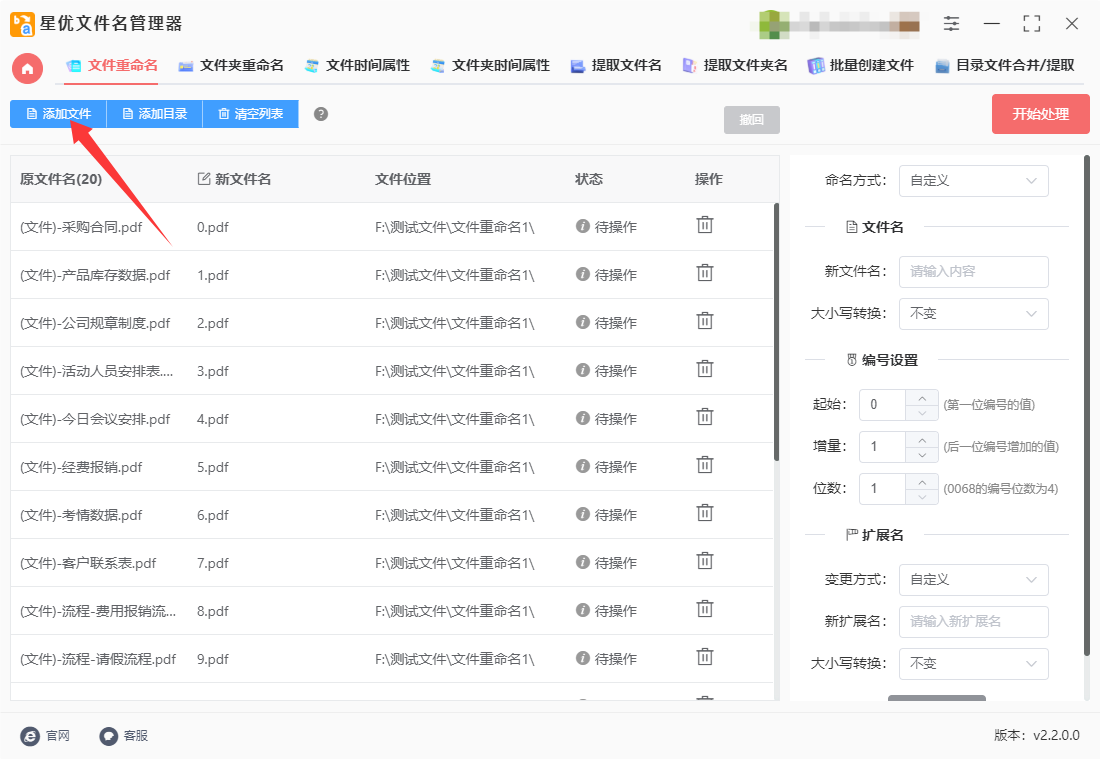
步骤3,最后在软件右侧进行相关设置:先将【命名方式】设置为“一键删除”;然后在下面【删除内容】的右侧选择“文件名中的括号”。

步骤4,设置结束后点击右上角【开始处理】按键,启动文件批量重命名程序,软件处理速度很快,几秒钟后会弹出“处理完成”的提示框,这代表文件名全部处理完成。

步骤5,从下面对比图可以看到,所有文件名中的括号被全部删除,一键批量删除效率非常高。

方法二:利用优速文件批量重命名软件批量删除括号
优速文件批量重命名软件是一款实用的文件管理工具。它操作界面简洁直观,新手也能快速上手。软件功能强大,支持多种重命名方式,比如插入、替换、删除、序号添加等。用户可按需自定义规则,轻松实现批量修改文件名,无论是去除冗余字符、统一命名格式,还是添加特定标识,都能高效完成。而且,它能实时预览重命名效果,方便用户及时调整。软件处理速度快,能节省大量手动重命名的时间和精力,极大提升工作效率,是日常文件整理、办公文件管理的得力助手。以下是使用优速文件批量重命名软件批量删除文件名中括号的详细操作步骤:
一、前期准备
安装软件:从优速软件官方网站或其他可靠渠道获取优速文件批量重命名软件,并按照安装向导完成安装。
准备文件:将需要重命名的文件整理到一个文件夹中,方便后续操作。
二、具体操作步骤
① 打开软件并添加文件
双击桌面上的优速文件批量重命名软件图标,打开软件。然你点击首页上的【文件重命名】功能选项。
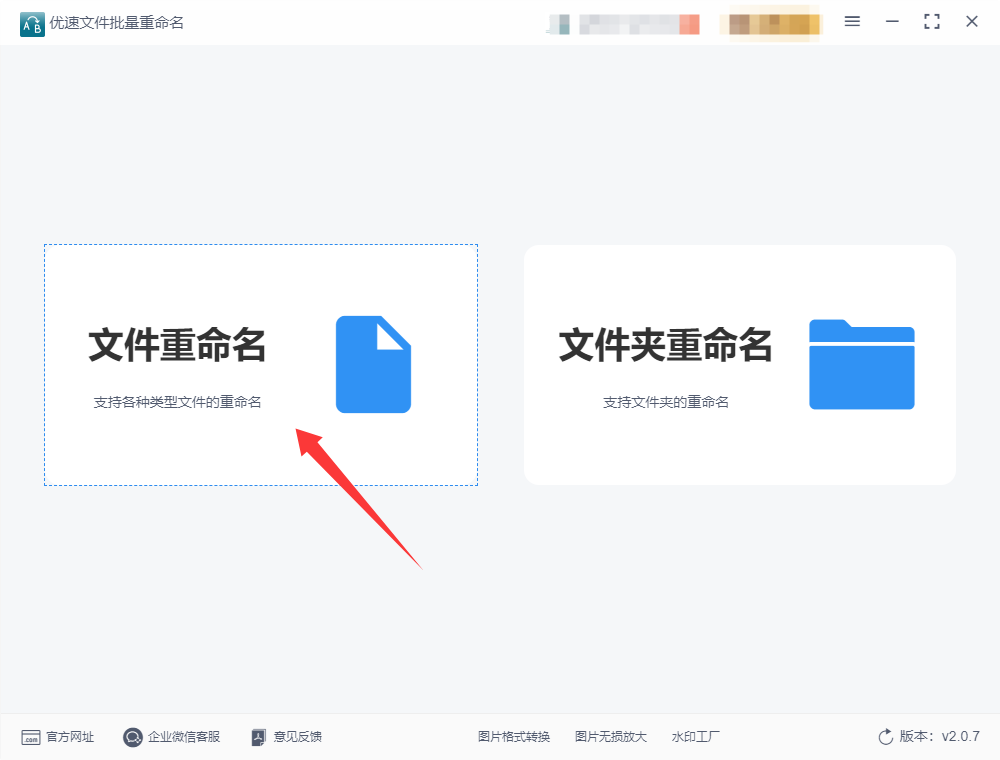
点击软件界面左上角的【添加文件】按钮,在弹出的文件选择窗口中,定位到存放需要重命名文件的文件夹,选中要处理的文件(可按住Ctrl键多选),然后点击【打开】按钮,将文件添加到软件中。添加完成后,文件会显示在软件的文件列表区域。
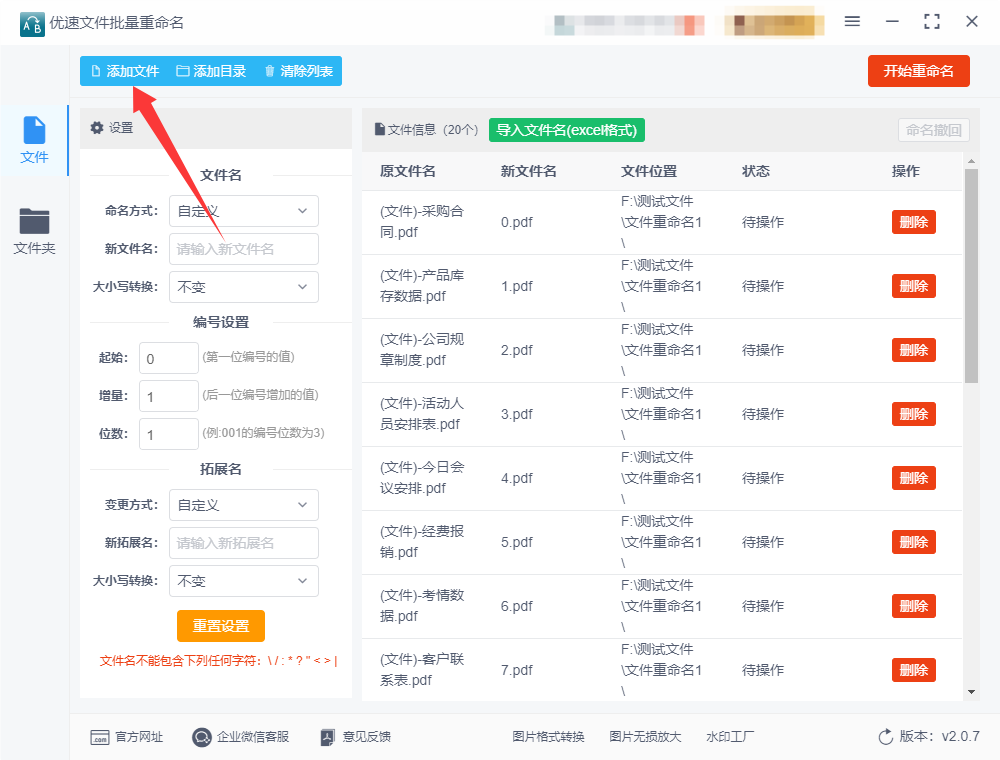
② 设置重命名规则
在软件界面的右侧,找到【命名方式】下拉框,点击下拉箭头,选择“删除”选项。
接着,在【删除内容】选项中,选择“指定内容”。
在下方的输入框中,输入要删除的括号,比如要删除中文括号“()”,就直接输入“()”;若要删除英文括号“()”,则输入“()”。

③ 预览效果
设置好重命名规则后,在软件界面的文件列表区域,可以看到每个文件的新文件名预览。仔细检查预览的新文件名,确保括号已被正确删除,且文件名符合预期。如果发现有问题,可以随时返回上一步修改重命名规则。

④ 开始重命名
确认无误后,点击软件界面右上角的【开始重命名】按钮。软件会弹出一个提示框,显示重命名操作即将开始,点击【确定】继续。
软件会快速对文件进行重命名操作,完成后会弹出“重命名成功”的提示框,点击【确定】关闭提示框。此时,再次查看文件夹中的文件,文件名中的括号已被成功删除。

注意事项
备份文件:在进行批量重命名操作前,建议对文件夹中的文件进行备份,以防操作失误导致文件名混乱或文件丢失。
检查规则:仔细检查输入的删除内容,确保准确无误,避免误删其他重要字符。
方法三:利用帆船文件管理器软件批量删除文件名括号
以下是使用帆船文件管理器软件批量删除文件名中括号的详细操作步骤,涵盖所有关键细节及注意事项,确保用户能顺利完成操作:
一、准备工作
安装软件:从可靠渠道帆船文件管理器软件。双击安装包,按照向导提示完成安装,确保软件可正常运行。
准备目标文件:将需要重命名的文件(含括号的文件名)集中存放在同一文件夹中,便于后续操作。
二、启动软件并添加文件
打开软件:双击桌面图标或从开始菜单启动帆船文件管理器。
添加文件:点击界面中的“添加文件”按钮,选择目标文件夹中的所有文件(支持多选)。或直接将文件拖拽至软件窗口内,文件列表将自动显示。
三、设置删除括号的规则
① 选择重命名方式在软件顶部菜单中,选择“删除”功能(通常位于“替换”“插入”等选项旁)。
② 设置删除内容删除类型:
选择“自定义内容”(或类似选项,具体名称可能因版本不同略有差异)。
输入括号内容:
在“删除内容”输入框中,手动输入左括号“(”和右括号“)”(需包含符号本身)。
示例:若文件名包含“(示例)”,则输入“()”。
注意:
如果括号内还有文字(如“(测试文件)”),直接输入“()”会删除括号及其内部所有内容。
若仅需删除括号而保留内部文字,需使用“替换”功能(见下文扩展说明)。
③ 预览效果
软件右侧会实时显示新文件名,确认括号已被删除。
示例:原文件名“测试(123).txt” → 新文件名“测试123.txt”。
四、执行重命名操作
点击“开始执行”:确认无误后,点击界面右下角的“开始执行”按钮。
等待操作完成
软件会弹出提示框,显示“重命名成功”。
关闭提示框,检查文件列表或实际文件夹,确认文件名已更新。
五、扩展说明:仅删除括号(保留内部文字)
若需删除括号但保留括号内的文字(如“(123)”→“123”),需使用“替换”功能:
① 选择“替换”功能:在软件顶部菜单中切换至“替换”选项。
② 设置替换规则
查找内容:输入“(”和“)”(需分别输入或使用正则表达式,具体看软件支持)。
替换为:留空(不输入任何内容)。
或使用正则表达式(若软件支持):
查找内容:(.*?)
替换为:\1(部分软件可能需调整语法)。
③ 执行操作:点击“开始执行”,完成替换。
六、注意事项
备份文件:操作前建议备份文件,避免因误操作导致文件名混乱。
检查文件名格式:确保所有文件名的括号格式一致(如全角括号“()”或半角括号“()”),否则需分批处理。
软件版本差异:不同版本的帆船文件管理器界面可能略有差异,但核心功能逻辑相同。若遇到问题,可参考软件内的帮助文档或联系客服。
处理特殊字符:若文件名包含其他特殊字符(如“*”“?”),需在操作前确认是否会影响重命名规则。

方法四:利用PowerShell批量删除文件名括号
在PowerShell中批量删除文件名中的括号,您可以使用脚本来实现。以下是最详细的操作步骤:
步骤 1:打开 PowerShell
按 Win + X 键,然后选择“Windows PowerShell”或“WindowsPowerShell(管理员)”。
步骤 2:导航到文件所在目录
在PowerShell中,使用 cd 命令进入包含您要重命名的文件的文件夹。例如,假设文件在 C:\Users\YourUserName\Documents\Files 文件夹中:
cd "C:\Users\YourUserName\Documents\Files"
确保路径是您文件实际所在的位置。
步骤 3:列出文件
为了确认在当前目录中包含哪些文件,您可以运行:
Get-ChildItem
这将显示该目录中的所有文件。
步骤 4:编写重命名脚本
使用 Rename-Item 命令结合正则表达式来批量删除文件名中的括号。
示例脚本:
此脚本会删除文件名中的所有圆括号 () 及其内容。例如,它会将 example (1).txt 重命名为 example.txt。
Get-ChildItem -File | ForEach-Object {
$newName = $_.Name -replace '\(.*?\)', '' # 删除括号及其内容
if ($newName -ne $_.Name) {
Rename-Item $_ -NewName $newName
} }
解释:
Get-ChildItem -File:获取当前目录下的所有文件(不包括文件夹)。
ForEach-Object { ... }:对每个文件执行操作。
$_:表示当前处理的文件对象。
$_.Name:获取文件的名称。
-replace '\(.*?\)', '':正则表达式 \(.*?\) 匹配文件名中的任何圆括号及其内容,并将其替换为空字符串。
if ($newName -ne $_.Name):检查新名称是否与原名称不同,如果不同,则执行重命名操作。
Rename-Item $_ -NewName $newName:将文件重命名为新的名称。
步骤 5:运行脚本
在PowerShell中粘贴并运行上述脚本。这将自动处理当前文件夹中的所有文件,并删除文件名中的括号。
步骤 6:验证结果
运行完脚本后,您可以再次运行 Get-ChildItem 来查看文件名是否已经更新。
Get-ChildItem
注意事项:
备份文件:如果文件非常重要,最好先备份文件夹中的内容,以防不慎操作导致数据丢失。
正则表达式:上述正则表达式 \(.*?\) 会匹配任意圆括号及其中的内容。如果您只想删除括号而不删除括号中的内容,您可以调整正则表达式。
通过这个简单的PowerShell脚本,您可以轻松批量删除文件名中的括号。

方法五:利用NameChanger批量删除文件名括号
NameChanger是一款专为Mac平台设计的免费批量重命名工具,以其简洁直观的界面和强大功能受到用户青睐。该软件支持多种重命名方式,包括添加/删除前缀/后缀、替换字符、插入日期时间戳或序列号等,可快速处理大量文件。其核心优势在于支持正则表达式,允许用户通过自定义规则实现复杂文件名修改,同时支持元数据(如EXIF、ID3)作为重命名依据。用户可实时预览修改效果,避免误操作,并支持撤销功能。NameChanger兼容多种文件类型,尤其适合整理照片、文档等文件集合,是Mac用户高效管理文件的实用工具。NameChanger是一款适用于 macOS 的批量文件重命名工具。若你想批量删除文件名中的括号,按照以下详细步骤进行操作:
步骤 1:安装 NameChanger
首先,确保你已经并安装了 NameChanger。
步骤 2:启动 NameChanger
打开NameChanger应用。
步骤 3:添加文件
在NameChanger窗口中,点击左上角的“添加文件”(或者直接将文件拖入窗口中)。
你可以一次性选择多个文件,也可以选择一个文件夹,应用程序会自动加载该文件夹内的所有文件。
步骤 4:选择“批量重命名”操作
在文件列表上方,有一个“批量重命名”区域,点击这个区域下的“替换”按钮(Replace)。
步骤 5:设置替换规则
在“查找(Find)”框中:输入括号及其内容的正则表达式。为了删除括号及其中的内容,输入 \([^\)]*\),这个正则表达式的意思是:
\( 和 \):匹配左右括号。
[^\)]*:匹配括号内的所有内容,直到遇到右括号为止。
在“替换(Replace)”框中:保持为空,因为我们只是要删除括号和其中的内容。
步骤 6:预览和应用更改
在NameChanger窗口下方,你可以看到文件名变化的预览,确认括号及其中内容是否已经被删除。
如果预览符合预期,点击窗口右上角的“更改文件名(Rename)”按钮,确认批量重命名操作。
步骤 7:保存文件名修改
NameChanger 将会开始批量删除文件名中的括号,并将修改后的文件名应用到每个文件。
你可以查看文件夹中的文件,确认文件名是否已按照你的需求修改。
额外提示:
如果你担心对文件名修改后不能恢复,建议在开始批量操作之前,先备份这些文件。
可以在“查找”和“替换”框中使用其他正则表达式来删除不同的字符模式,进一步定制修改规则。
通过以上步骤,你就可以在NameChanger中批量删除文件名中的括号了。

方法六:利用BestNamer批量删除文件名括号
BestNamer是一款第三方文件批量重命名工具,可以帮助用户批量修改文件名。若你想通过BestNamer批量删除文件名中的括号,下面是详细的操作步骤:
步骤 1:安装 BestNamer
在电脑上安装 BestNamer。
安装完成后,运行 BestNamer。
步骤 2:选择文件
在BestNamer主界面,点击左上角的 "Add Files"(添加文件)按钮,选择你需要批量修改的文件所在文件夹。
你也可以选择 "Add Folder" 来选择整个文件夹中的所有文件。
文件添加成功后,你将在界面上看到该文件夹中的所有文件列表。
步骤 3:设置重命名规则
① 在BestNamer中,找到左侧的 "Rename" 区域,设置删除文件名中括号的规则。我们将使用 "Regular Expression"(正则表达式)来完成此任务。
② 点击 "Add Rule" 按钮,选择 "Remove"。
③ 在弹出的对话框中,选择 "Use Regular Expression"。然后输入以下正则表达式:
\([^\)]*\)
这个正则表达式的意思是:
\( 匹配左括号 (。
[^\)]* 匹配括号内的任何内容。
\) 匹配右括号 )。
该正则表达式会匹配文件名中的所有圆括号以及括号中的内容。
④ 在 "Replace With" 框中留空,这样就会将匹配到的括号及其中的内容替换为空,即删除括号。
步骤 4:预览修改
在规则设置完成后,你可以看到 "Preview" 区域中预览文件名的更改效果。如果一切正常,文件名中的括号已被删除。
如果你对预览结果满意,可以继续执行批量重命名操作。如果结果不正确,可以调整正则表达式或选择不同的规则。
步骤 5:批量重命名
如果预览结果符合你的要求,点击 "Rename" 按钮开始批量重命名文件。
BestNamer 将按你设定的规则,批量删除文件名中的括号。
步骤 6:确认更改
完成重命名后,你可以查看文件夹中的文件,确认文件名中的括号是否已经被删除。
小贴士:
备份文件:在进行批量重命名操作前,建议先备份原始文件,以防万一操作出现问题。
正则表达式测试:如果不熟悉正则表达式,可以先对少量文件进行测试,确保规则正确。

当文件需要进行归档或上传至云端时,文件名中的括号可能会与系统不兼容,或者在某些操作中引发错误。尤其是在跨平台工作时,文件命名规则的差异可能导致括号成为不必要的麻烦源。而一旦文件数量过多,手动逐一修改就变得几乎不可能,这时批量删除文件名中的括号就显得格外重要了。批量删除文件名中的括号,虽然看似是一个简单的操作,但其背后反映了职场中对效率和规范的追求。通过删除括号中的冗余信息,文件名将变得更加简洁、清晰,方便他人阅读和理解。对于需要经常进行文件整理的工作者来说,这不仅仅是对文件内容的优化,更是提升个人工作效率的有效手段。总的来说,整理文件时批量删除文件名中的括号,不仅是为了让文件名更加规范化,也是在追求高效工作环境的过程中,减少不必要的困扰。无论是个人整理文件,还是团队协作中的文件管理,这项操作都为我们带来了更加清爽、易于管理的工作体验。为帮助大家解决这个问题,几天小编给大家详细分享了六个关于“如何批量删除文件名中的括号?”的解决办法,如果你正好有这方面的需要,就赶紧点赞支持一下吧。